Русская расширенная клавиатурная раскладка / Habr
Статья посвящена всем пользователям русской клавиатуры, желающим повысить скорость набора текста.
Зарубежные создатели интерфейсов редко заботятся об их адаптации к чужим культурам. Ярким примером такого интерфейса является широко используемая всеми компьютерная клавиатура (здесь и далее подразумевается клавиатура по стандарту 104 ANSI).
Выбираемые в настройках Windows раскладки являются программными, т. е. интерпретируют получаемые с клавиатуры скан-коды в нужные символы. Англоязычные пользователи используют только одну программную раскладку и у них нет никаких проблем с переключениями и путаницы со знаками пунктуации.
Как пользователь, занимающийся написанием писем и заполнением табличек в MS Excel, я каждый раз во время авралов, когда нужно быстро исправить формулу или ввести новые данные, трачу много времени на исправление ошибок, возникающих из-за постоянного переключения раскладки с русской на английскую, а при написании писем с правильной русской пунктуацией постоянно сталкиваюсь с необходимостью вводить символы, которых вообще нет на клавиатуре (—, «, », неразрывный пробел).
Я выделил для себя три проблемы, замедляющие работу:
- Неудобство стандартного способа переключения раскладок.
- Отсутствие часто используемых в русском языке знаков препинания.
- Несоответствие знаков препинания между раскладками.
Решение этих проблем можно найти в существующих ГОСТах.
ГОСТ 6431-75. Машины пишущие. Расположение клавиш и символов на клавиатуре.
По данному ГОСТу часто используемые знаки препинания располагаются в цифровом диапазоне блока алфавитно-цифровых клавиш. Цифры набираются с помощью клавиши перевода регистра. Для набора запятой не нужно каждый раз переводить регистр. Запятая и точка набираются указательными пальцами. Буква ё в буквенном, а не цифровом диапазоне. Данному ГОСТу соответствует единственная альтернативная русская раскладка в Windows — машинописная.
ГОСТ 14289-88. Средства вычислительной техники. Клавиатуры. Расположение клавиш и символов, функции управляющих клавиш.
ГОСТ разрабатывался во времена, когда IBM Model M только становилась стандартом.
В нём даётся два простых решения проблемы переключения раскладки:
- С помощью клавиши обеспечивающей постоянный выбор режима ввода букв русского алфавита (CapsLock).
- С помощью клавиши для временной смены режима ввода символов русского и латинского алфавитов у буквенных клавиш и временном включении третьего регистра у клавиш с цифрами (правый Alt).
Во всех раскладках CapsLock используется для включения «слоя» верхнего регистра. Но есть возможность включать им не верхний регистр, а альтернативный алфавит.
Рис. 1. Раскладка США
Во многих национальных раскладках есть дополнительные слои, временно включающиеся клавишей alt. Существует возможность делать несколько дополнительных слоёв, используя сочетания alt + любая клавиша текстового блока.
Таким образом, в одной раскладке можно уместить несколько алфавитов и всевозможные спецсимволы.
Рис. 2. Русская раскладка Windows
Вдохновившись этими решениями, я решил воплотить их в жизнь. Создавать или устанавливать специальные утилиты я не мог. На помощь пришла Microsoft Keyboard Layout — официальная программа Microsoft для создания раскладок под любой язык.
Решить все проблемы было возможно, только создав единую русско-английскую раскладку с одинаковыми знаками препинания для обоих языков.
Рис. 3. Русская расширенная раскладка
Для объединения знаков препинания пришлось отказаться от цифр в цифровом диапазоне (есть цифровой блок), вынести точку на цифру 8, а запятую на цифру 5. До этих клавиш проще всего тянуться пальцами и на них нет третьих символов.
Для возможности использования раскладки на ноутбуке вынес цифры в alt слой.
Остальные знаки оставил на своих местах и добавил часто используемые в русской письменности знаки.
Что мне это дало:
- Возможность быстро и грамотно писать русские тексты из любого приложения.
- Не думать о том, в нужной ли я раскладке, чтобы набрать тот или иной символ.
- Переключать раскладку по CapsLock без утилит.
- Временно переключать раскладку через правый alt.
- Программы больше не меняют раскладку сами. При запуске любой программы вы будете оставаться на том алфавите, на который переключились ранее.
Бонус
Для набора степенных знаков и букв из греческого и других алфавитов я добавил ещё один слой, для активации которого необходимо набрать alt + \.
Рис. 4. русская расширенная раскладка со всеми символами
→ Ссылка на раскладку
Раскладка Клавиатуры И Переключение Языков В Windows
Как сменить раскладку клавиатуры? Одновременным нажатием двух клавиш:
- Alt+Shift (чаще и стандартнее)
- Ctrl+Shift (реже, нужно настраивать Windows – но так удобнее).
Клавиши «Контрол+Шифт» снизу справа на клавиатуре чаще используют те, кто с компьютером «на ты»: проще целиться пальцами в нижние крайние кнопки, чем отыскивать клавишу Alt где-то возле пробела. Да и не на всех клавиатурах Alt расположен удобно: особенно на небольших ноутбучных устройствах ввода чаще попадаешь пальцем по клавише Windows, но только не по той, которая изменит языковую раскладку.
Как сменить кнопки для переключения раскладки клавиатуры
Иконка клавиатурной раскладки Eng-Ru расположена в трее Windows
У клавиатуры Windows 7 есть своя «приборная доска» – Языковая панель. Проще всего вызвать её нажатием правой кнопки по значку с раскладкой языком, далее – «Параметры…». Этот значок (Рус/Eng) находится в правом нижнем углу монитора, около часов в трее.
Как настроить клавиатуру в Windows
Появляется диалоговое окно «Языки и службы текстового ввода» – нужная нам вкладка «Переключение клавиатуры» находится правее остальных.
В диалоге изменения сочетания клавиш всё понятно на интуитивном уровне. Смена языка ввода производится комбинацией Alt+Shift по умолчанию; удобнее переключить изменение раскладки на Ctrl+Shift. Правую часть меню, где написано про смену раскладки клавиатуры, трогать не следует. Пара привычных кнопок «Ок» и «Применить» – теперь русско-английская раскладка будет меняться крайними левыми кнопками клавиатуры.
Как добавить украинский (узбекский, казахский) шрифт для клавиатуры компьютера
В Windows 7 и более свежих ОС всё уже встроено и находится под рукой. Правой кнопкой по значку переключения раскладки в меню Параметры вызываем окно Языки и службы текстового ввода. Обычно там уже значатся главная языковая пара – русский с английским. Несложно добавить и дополнительные национальные раскладки.
Добавление дополнительных языков в клавиатурную раскладку
- Открыть Языковую панель (правой кнопкой по иконке языка).
- Здесь же – кнопка «Добавить».
- Выбираем из огромного списка нужный язык и соответствующую раскладку (справа – раскрывающийся плюсик).
- Как обычно – «применить». Готово!
В этом примере мы добавили в компьютер казахский язык; обозначается он как KK.
При добавлении третьего (и четвёртого, и т.д.) языков в операционную систему никуда не денется ни английская раскладка клавиатуры, ни её русская вариация.
Кстати – по значку смены клавиатурной раскладки можно за секунду узнать версию Windows. Если язык отображается в виде трёх букв (Eng или Рус), то перед нами Win 10. Если букв лишь две (En/Ru) – мы в Windows 7 или более старшей версии ОС.
Есть и другие способы узнать версию «Винды» — в один клик, или более подробно — с разрядностью x32 или x64.
Фото русско-английской раскладки клавиатуры
Ох и сложно собрать кнопки в правильном порядке после того, как разобрали её? Пальцы знают расположение букв, а глаза отказываются вспоминать. Или другой случай – на английскую клавиатуру нужно наложить прозрачные наклейки с русскими клавишами – а по памяти сделать это сложно.
Для таких случаев представляем фото порядка букв для русской раскладки и для английской раскладки клавиатуры. Вспоминать больше не придется – всё перед глазами.
Фотография русской и английской раскладки клавиатуры
Раскладка 105-клавишной клавиатуры IBM/Windows
| Esc | F1 | F2 | F3 | F4 | F5 | F6 | F7 | F8 | F9 | F10 | F11 | F12 | PrtSc SysRq | Scroll Lock | Pause Break | |||||||||
| Ins | Home | PgUp | Num | * | − | |||||||||||||||||||
| Del | End | PgDn | 7 | 8 | 9 | + | ||||||||||||||||||
| 4 | 5 | 6 | ||||||||||||||||||||||
| ↑ | 1 | 2 | 3 | Ent | ||||||||||||||||||||
| ← | ↓ | → | 0 | , | ||||||||||||||||||||
Раскладка клавиатуры — QuestHint
Различие между американской и британской механическими раскладками клавиатуры

Британская механическая раскладка

Американская механическая раскладка
Различие между этими типами раскладок состоит в том, что в британском варианте раскладки клавиша Enter занимает два ряда клавиатуры, а в основном ряду на одну клавишу больше (двенадцать, а не одиннадцать). Также за счет сокращения клавиши «Left Shift» добавлена дополнительная клавиша.
Кириллические раскладки клавиатуры
Русская

Это раскладка клавиатуры, используемая в качестве стандартной в ОС Windows. Знаки препинания верхнего ряда набираются в комбинации с шифтом, цифры — без шифта
Русская (машинопись)

Это — альтернативный вариант русской раскладки. Отличие от стандартной:
- Буква «Ё» находится на месте точки с запятой;
- знаки препинания набираются в верхнем ряду без использования шифта;
- цифры набираются при помощи шифта.
Русская (фонетическая)

Фонетическая раскладка, также известная как «ЯВЕРТЫ», создана на основе фонетического сходства русских букв с латинскими.
Украинская раскладка

Отличия украинской раскладки от русской:
- на месте «ы» находится украинская «і»;
- на месте «э» находится украинская «є»;
- на месте «ъ» находится украинская «ї»;
- на месте «ё» находится апостроф «’»;
- букву «ґ» можно набирать при помощи комбинации Ctrl+Alt+г или AltGr+г (в некоторых раскладках на «британских» клавиатурах с дополнительной кнопкой возле левой ⇧ Shift эта кнопка в украинской раскладке также дает букву «ґ»).
Белорусская раскладка
Белорусская раскладка похожа на русскую и имеет лишь несколько с ней различий — белорусская буква «і» вместо русской «и», белорусская «ў» вместо русской «щ» и апостроф ‘ вместо «ъ».
Латинские раскладки клавиатуры
Основанные на QWERTY
QWERTY

QWERTY — наиболее популярная в настоящее время латинская раскладка клавиатуры.
AZERTY

AZERTY — раскладка клавиатуры, используемая во Франции, Бельгии и других странах, где распространён французский язык.
QWERTZ

QWERTZ — раскладка клавиатуры, используемая (с некоторыми модификациями) в странах центральной Европы: Германии, Чехии, Венгрии и т. д.
Альтернативные раскладки
Dvorak

В раскладке Dvorak оптимизирован набор текста для десятипальцевого слепого метода, чтобы в большинстве слов символы набирались попеременно правой и левой рукой. Это позволяет увеличить скорость набора, сократить количество ошибок и минимизировать риск возникновения травм от постоянной нагрузки.
Colemak

Colemak — латинская раскладка клавиатуры, предназначенная для эффективного и эргономичного набора текстов на английском языке на компьютерной клавиатуре.
Удобная раскладка клавиатуры. Как самому создать удобную раскладку?
Удобная раскладка клавиатуры, это когда знаки препинания расположены на одних и тех же местах вне зависимости от того, какой язык включен — русский или английский. И такую раскладку можно сделать самостоятельно. Полюбуйтесь на классическую клавиатуру — в русской раскладке знак вопроса, к примеру, сидит на цифре семь, а в английской — рядом с буквой Ю. Ну, бред же! И такая ерунда творится с большинством символов. Если вы хотите внести изменения в раскладку своей клавиатуры, а то и добавить на неё кое-какие символы, эта статья для вас.
Решение уже есть
Гугление проблемы привело меня на Хабрахабр к замечательной статье «Клавиатурная раскладка «рус-лат» с совместимыми знаками препинания» за авторством Spmbt. Обязательно прочтите. Автор разработал удобнейшую раскладку клавиатуры с минимальным количеством отклонений от стандарта. Он зафиксировал кавычки, точку с запятой, двоеточие, знак вопроса, точку и запятую на их «русских местах». Теперь они и в английском режиме клавиатуры располагаются совершенно предсказуемо. Доллар, «собаку» и амперсенд автор перебросил поближе к правому шифту. Опять-таки, в русском режиме эти символы оказываются там же. Вот его идея в виде картинки:
Созданный автором файл раскладки прилагается к его статье, но мне захотелось кое-что изменить, и я решил создать раскладку на основе авторской идеи самостоятельно. Предложенный автором способ создания раскладки мне почему-то не понравился. Гуглил я недолго…
Программа для создания собственной раскладки
Для создания и редактирования клавиатурных раскладок разработана программа «MS Keyboard Layout Creator». Совершенно бесплатно, законно и очень торжественно я скачал её с официального сайта Microsoft (скачать MS Keyboard Layout Creator). У программы есть пара недостатков — она не переведена на русский язык и её результаты некорректно работают под Windows 10.
Итак, мы скачали, установили и запустили программу MSKLC. Чтобы не создавать раскладку совсем уж с нуля, открываем существующую в нашей системе стандартную раскладку: File→Load Existing Keyboard.
Откроется список всех наличествующих в системе раскладок.
Сначала откроем раскладку США, отредактируем её, сохраним проект и сгенерируем файл для установки раскладки.
Обратите внимание: затем потребуется сделать то же самое отдельно с раскладкой Русская.
Редактирование раскладки
Нашей будущей раскладке надо присвоить имя. Заходим в Project→Properties.
В поле Name вводим имя нашего проекта (под этим именем будет создана папка с файлами раскладки). В поле Description вводим название созданной раскладки. Именно под этим именем наша раскладка будет фигурировать в виндовском списке всех раскладок. Обязательно укажите уникальное имя для собственной раскладки, чтоб без труда найти её потом в списке.
Вообще, эти поля программа заполняет самостоятельно, но я рекомендую ввести внятные имена, чтоб потом не запутаться в похожих названиях. Стоит отметить, что при дальнейшем редактировании вашей раскладки каждую новую редакцию раскладки приходится сохранять под новым именем файла и новым именем проекта.
В основном окне программы в строке Current working directory указан путь, куда будет сохранено наше творение. Путь можно изменить на более удобный вам.
Чтобы присвоить клавише новое значение, кликаем на неё мышкой, и в открывшемся окошке вводим (вставляем из буфера обмена) новый символ или его код:
Ставим галочку у пункта Shift и редактируем «верхние» значения клавиш.
Если в окне ввода символа нажать кнопку All, откроется окно, где данной клавише можно присвоить значения для всех комбинаций: с Shift, с правым Alt (AltGr) и с Shift+AltGr. Это гораздо удобнее.
Так вот, в соответствии с задумкой автора мы присваиваем клавишам английской раскладки новые значения. Буквы фактически не трогаем. Просто ставим запятую, точку, знак вопроса, точку с запятой и т.д. на то же место, что и в русской раскладке. Соответственно, прежние английские значения этих кнопок переезжают на другие места. Подробнее см. на картинке. Потом надо будет привести в соответствие и русскую раскладку!
Вот какой раскладкой пользуется теперь ваш покорный слуга (картинки кликабельны):
Если эти раскладки полностью устраивают вас, вы можете скачать готовые проекты.
Добавление новых символов
Если в ваши планы входит не только переезд знаков препинания, но и добавление новых символов, обратите внимание на то, что в обычных раскладках никакого значения не присвоено нажатию кнопок с префиксами AltGr и AltGR+Shift. Кнопка AltGr — это правый Alt. Если такой кнопки нет на вашей клаве, её заменит комбинация Alt+Ctrl.
То есть, мы можем по собственному произволу присвоить каждой клавише по два дополнительных значения. Многие наверняка хотели бы привязать к клавиатуре те символы, которые нам бывают нужны, но простым способом их не ввести. Например: ©, ÷, Ω, ★, ±, €, ₽. Весьма активно используется этот клавиатурный резерв в Типографской раскладке Бирмана. Надо лишь иметь в виду, что во многих шрифтах навороченных символов просто нет. Где есть полный набор символов, так это в шрифте Arial Unicode.
Чтобы найти нужный нам символ, открываем Таблицу Unicode. В поле поиска вводим запрос, например «телефон» и получаем символы телефонного аппарата. Или вводим запрос «римские», и получаем полный комплект римских цифр. Можно скопировать в буфер обмена как сам символ, так и его код (разницы нет), и вставить в поле выбранной вами клавиши.
В нашем примере я сделал так, чтоб при нажатии на цифру (и некоторую букву) одновременно с кнопкой AltGr выводилось римское начертание этой цифры.
Есть ещё одна ниша — префикс Ctrl, но присваивать значения клавишам с этим префиксом я не советую. Комбинации с Ctrl заняты под так называемые горячие клавиши (Скопировать — Ctrl+C, вставить — Ctrl+V, вырезать Ctrl+X и т.д.).
Сохранение
Внесли все изменения? Сохраняем проект: File→Save Source File As… Позже его можно будет открыть через File→Load Source File.
Но этот файл не является действующей раскладкой. Нужно сгенерить инсталляционный пакет. Инсталляха раскладки представляет собой папку с группой файлов, где setup.exe и является установщиком. Для создания такой папки нажмите в Project→Build DLL and Setup Package.
Прога задаст пару вопросов: Создавать ли лог операции (я отвечаю «Нет») и открыть ли папку с инсталляхой в проводнике («Да»).
Установка раскладок
Чтобы установить свежеиспечённую раскладку, запустите в открывшейся папке файл Setup.exe.
Затем заходим в виндовскую Панель Управления, нажимаем «Язык и языковые стандарты», вкладка «Языки и клавиатуры», кнопка «Изменить клавиатуру…». Нажимаем «Добавить» и в открывшемся списке находим нашу раскладку. У неё будет то имя, что мы присвоили ей в графе Descriprion. Ставим галочку и нажимаем Ok.
Теперь надо бы удалить стандартные раскладки, ставшие ненужными (не беспокойтесь, стандартная раскладка не будет удалена из системы, просто она не будет использоваться при переключении клавы с одного языка на другой). Но чтобы удалить оба стандартных языка, нужно установить один из наших самодельных языков ввода для использования по умолчанию. До этого по умолчанию была установлена одна из стандартных раскладок. Пока мы не освободим её от этой ответственности, мы не сможем её удалить.
Удаление старых версий раскладки
Клавиатурные раскладки удаляются точно так же как деинсталируются программы: Пуск → Панель управления → Программы и компоненты. В списке программ находите старую раскладку, выделяете, правой кнопкой мыши вызываете контекстное меню и нажимаете «Удалить».
Последние штрихи
Разумеется, надо бы наклеить на клавиши их новые значения. Я распечатал новые значения кнопок на самоклеющейся бумаге. Как видите, за основу была взята легендарная раскладка Бирмана. Должен обратить внимание на то, что символов «подчёркнутая 6», «подчёркнутая 9» и «зачёркнутый ноль» в шрифтах не существует. Их я добавлял в свои любимые шрифты самостоятельно.
С помощью программы Punto Switcher я установил переключение на русский язык по нажатию на левую кнопку Shift, а на латинский — по нажатию на правую кнопку Shift. После чего с чистой совестью наклеил на эти кнопки надписи «Рус» и «Лат» соответственно.
Возможные проблемы
Во избежание ошибок при работе программы следуйте следующим рекомендациям:
- Используйте пути без пробелов и кириллических букв.
- Нажав букву, выбирайте кнопку «All», в открывшемся меню ставьте галку «Dead Key View» и проверяйте, отсутствие галок в пунктах «Dead key?»
Раскладки наших читателей
«Выборочная» раскладка
Идея в том, чтобы все символы на клавишах оставались на своих местах, там где они и нарисованы, а выбирать их можно было бы с помошью модификаторов: Shift и AltGr (правый Alt или Alt+Ctrl). Русская раскладка остается без изменений, меняется только три клавиши в английской раскладке: VK_OEM_2 (/,?), VK_OEM_5 (\,|)и VK_7 (7, &)
Черный — это только английская.
Красный — только русская
Синий — совпадающие в английской и русской раскладках.
Зелёный — альтернативные в английской
Жёлтые — альтернативные в русской (тут я ничего не добавлял, но есть готовые, например, AltGr-8 — это новый символ деревянного ₽).
На клавише VK_OEM_2 в русской и английской раскладках стали точка и запятая (Shift), и остались альтернативно косая черта (AltGr) и знак вопроса (Shift+AltGr).
На клавише VK_OEM_5 в русской и английской раскладках стали обратная косая черта и косая черта (Shift), и осталась альтернативно вертикальная черта (AltGr). Все 3 черты собраны на одной клавише (впрочем они там и нарисованы).
Ну и самая спорная клавиша VK_7. Я выбрал вариант 7 и ? (c Shift) в английской и русской раскладках и символ & (c AltGr) альтернативно в английской раскладке.
Была еще идея вместо Shift и AltGr использовать левый и правый Shift, но я не нашел варианта как это осуществить в программе Microsoft Keyboard Layout Creator 1.4.
Раскладку можно скачать и установить отсюда : cloud.mail.ru/public/FUXZ/exB748HL6
Раскладка «JCUKEN»
Разработана нашим читателем Виталием (см. подробное описание) и призвана помочь тем, кто владеет слепым набором в русской раскладке, но не владеет набором в английской раскладке и хотел бы, чтоб латинские буквы повторяли по расположению русские буквы. Да, эта раскладка подобна достопочтенной «JCUKEN», известной многим по советским компьютерам «Искра» и «Электроника». Скачать раскладку YCUKEN.
Этим же автором разработана «обратная» раскладка — «Eng_RU». Подробности и файл для скачивания.
Поделиться новостью в соцсетях
Фонетическая раскладка — Википедия
Материал из Википедии — свободной энциклопедии
Фонетическая раскладка — система расположения букв одного письменного языка на раскладке клавиатуры другого языка, при которой буквы, близкие по произношению, располагаются на одних и тех же клавишах.
С момента появления первых пишущих машинок для русского основной и практически единственной раскладкой являлась ЙЦУКЕН.
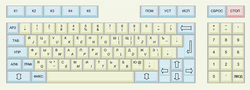 Раскладка ЙЦУКЕН/JCUKEN на клавиатуре УКНЦ
Раскладка ЙЦУКЕН/JCUKEN на клавиатуре УКНЦНа первых советских персональных компьютерах (таких как БК, ДВК и УКНЦ) и в более ранних терминалах за основу физической раскладки клавиатуры также приняли ЙЦУКЕН. Расположение букв латинского алфавита было производным от расположения русских, например, латинская буква A на клавише русской буквы А, латинская B — на клавише русской Б, и так далее. Тем не менее, буквы двух алфавитов, а также знаки препинания и технические символы, располагались в соответствии с кодировкой КОИ-7 (набор Н2). Таким образом именно поэтому на одних и тех же клавишах располагались буквы Q и Я, X и Ь, V и Ж, или символ @ и буква Ю, \ и Э, ^ и Ч, [ и Ш, ] и Щ. По этой же причине русской букве В соответствует W, а не V. Для избежания конфликтов с управляющим символом DELETE (0x7F) могла отсутствовать буква «твёрдый знак» Ъ.
 Раскладка QWERTY/ЯВЕРТЫ на клавиатуре Олимпик-С
Раскладка QWERTY/ЯВЕРТЫ на клавиатуре Олимпик-СВ начале 1990-х впервые на ряде клонов ZX Spectrum, появляется физическая раскладка, построенная по обратному принципу. Основой являлась американская раскладка QWERTY, а русские буквы располагались в зависимости от них, то есть ЯВЕРТЫ. При этом принцип совместимости с КОИ-7 (Н2) сохранялся. Однако с середины 1990-х подобные физические клавиатуры с фонетической раскладкой больше не производись.
 Один из вариантов[откуда?] русской фонетической раскладки клавиатуры
Один из вариантов[откуда?] русской фонетической раскладки клавиатурыТем не менее в более позднее время были созданы разные варианты логической (т.е. программируемой, но не физической) русской фонетической раскладки на основе латинской QWERTY, а также на основе других латинских и национальных раскладок. Русская фонетическая раскладка может быть удобна для иностранцев, изучающих русский язык, а также для множества русскоговорящих людей, живущих за пределами России и бывшего Советского Союза.
В некоторых странах (например, в Германии, Чехии, Франции) могут существовать свои варианты фонетической раскладки, что связано с особенностями основной местной раскладки (QWERTZ, AZERTY).
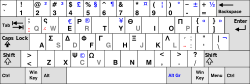 Греческая раскладка клавиатуры
Греческая раскладка клавиатурыРаскладки для греческого (;ςερτυ), болгарского (ЯВЕРТЪ, ЧШЕРТЪ), сербского и боснийского (ЉЊЕРТЗ), македонского (ЉЊЕРТЅ), армянского основаны на QWERTY.
Ряд современных операционных систем, таких как Mac OS X[1] и Linux, предлагают на выбор использование фонетической раскладки для русского языка вместо стандартной. Для создания фонетической раскладки в Microsoft Windows требуется специальные редакторы раскладок — например, бесплатная программа Microsoft Keyboard Layout Creator (MSKLC) от Microsoft[2][3]. В Интернете доступны готовые файлы фонетической раскладки для MS Windows[4][5][6].
